このいっきまじっくのサイトもブログなので、ブログを立ち上げるところから始めました。4年前に初めてのブログを立ち上げるときは苦労しました。
でも今は、色々なサービスがありすぐに無料のブログで情報発信できる時代です。
無料で始められるブログも最近は非常にたくさんあります。有名なところでは、アメーバブログ、FC2ブログ等々です。
今回は、そんなサービスの一つでいろいろな無料ブログ比較サイトにも必ず載っていて、集客に向いているとされるはてなブログを始めるにはどうしたらいいか、解説したいと思います。
はてなブログは、Amazonアソシエイトや楽天アフィリエイトなどの収益化する手段をもつことやブログの解析ツールであるGoogle AnalyticsやGoogle Search Consoleを使用できるのも大きな魅力です。
まずは、はてなブログのHPに行って申し込む
まず、何はともあれはてなブログのHPに行って、申し込みをしなければ始まりません。以下のリンクをを押してはてなブログのトップページに行きましょう。
すると以下のようなはてなブログの画面が現れます。
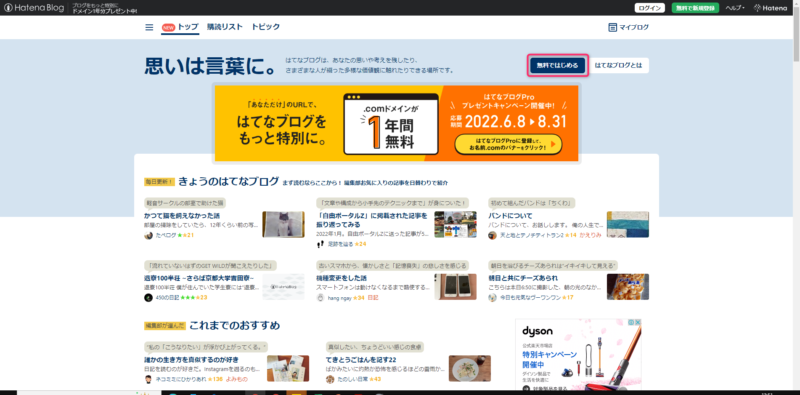
ここで、右上の方にある「無料ではじめる」(わかり易いようピンクの枠で囲ってあります)のボタンをクリックします。
すると下の図のような画面が現れますから、まず緑の大きなボタン「はてなIDを作成」を押しましょう。
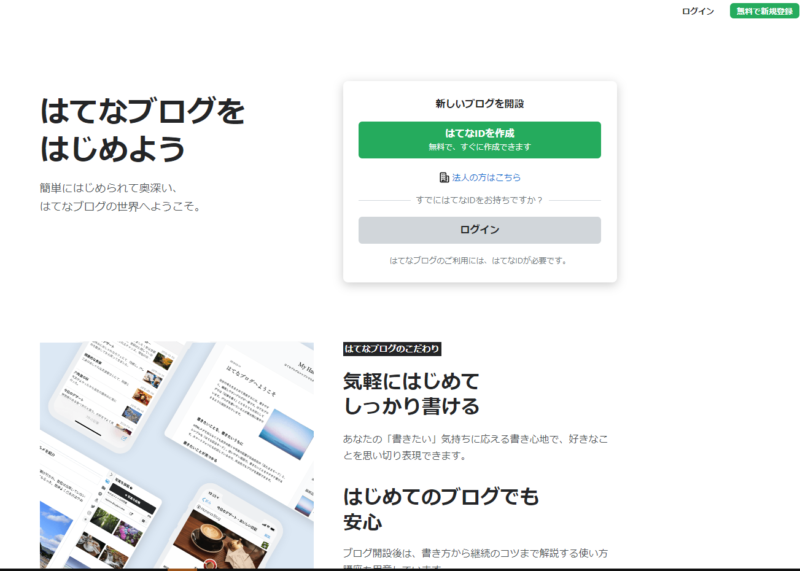
するとユーザー登録確認画面が出てきます。
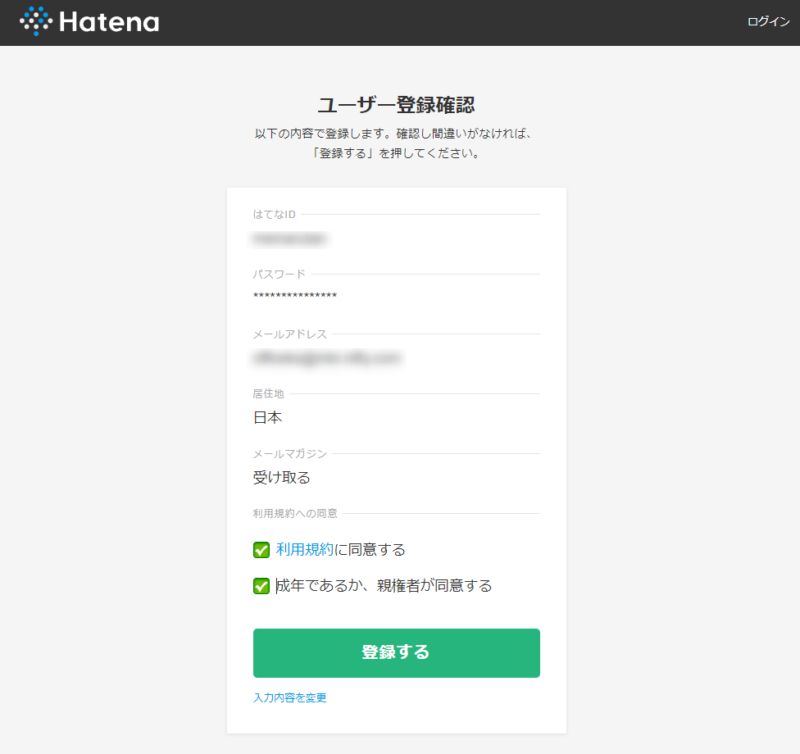
欲しいはてなID、パスワード、メールアドレス、居住地を入力し、メールマガジンの受け取りの選択を行った後、二つの重要項目
- 利用規約に同意する
- 成年であるか、親権者が同意する
にチェックを入れて「登録する」ボタンを押しましょう。
以下の画面が表示されます。
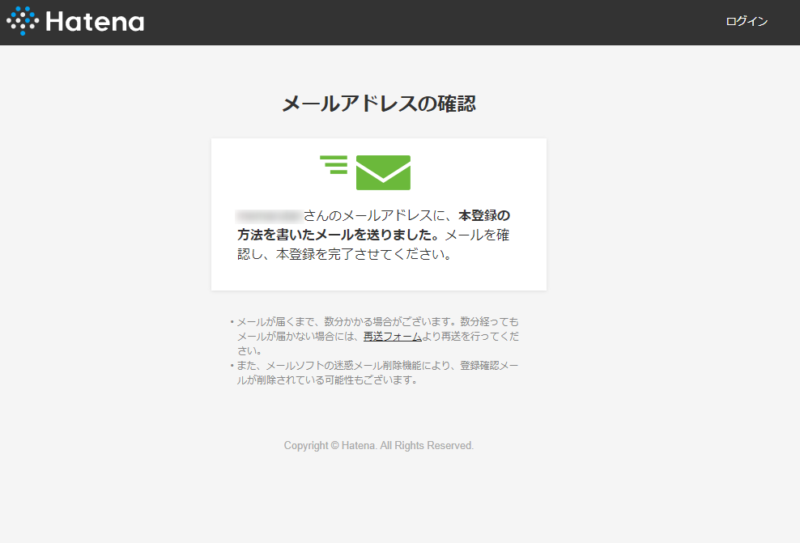
メールを開いて本登録のURLを確認しましょう。以下のようなメールが届きます。
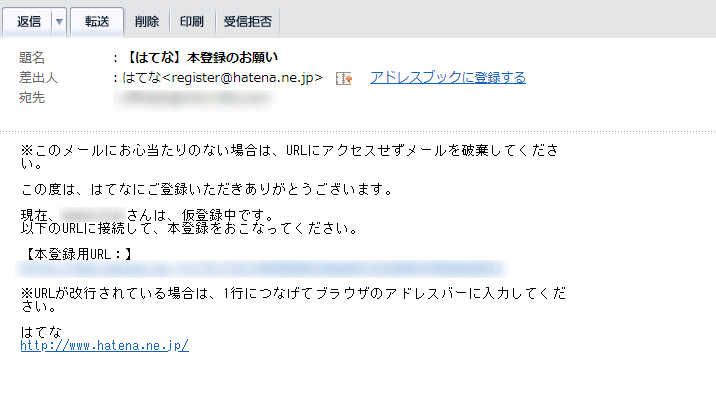
はてなブログは本登録と同時にブログができる
メールに記載されている本登録用のURLをクリックして、画面を開きましょう。
はてなブログは、本登録をするとIDとともにブログが自動的に作成されます。
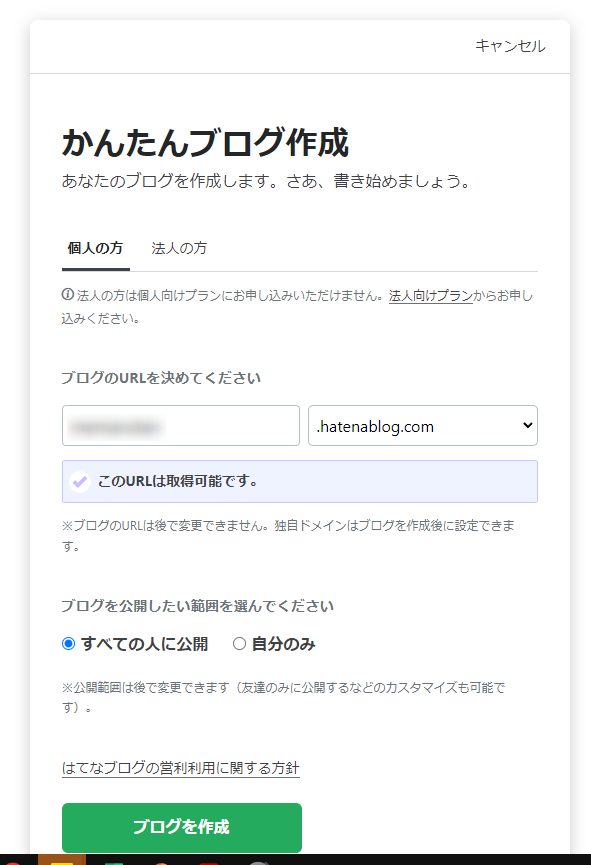
「画面にブログのURLを決めてください」と表示された部分の左側に取得したいURLの名前を入れてください。右側の今「.hatenablog.com」となっているところは、無料の場合いくつかの名前が選べはするもののいずれもhatena(xxx)のような形になっていて、好きな名前を付けることはできません。
その下にブログの公開範囲があります。これは、「すべての人に公開」か「自分のみ」の2択になっています。
情報発信をしたいなら「すべての人に公開」、自分用の日記で他の人に見られたくないなら「自分のみ」」にしましょう。
「このURLは取得可能です。」となっていることを確認して緑の「ブログを作成」ボタンを押しましょう。
すると以下の画面が現れて、「ブログを開設しました」と表示されます。
しかし、ここでプランの選択をするように促されます。
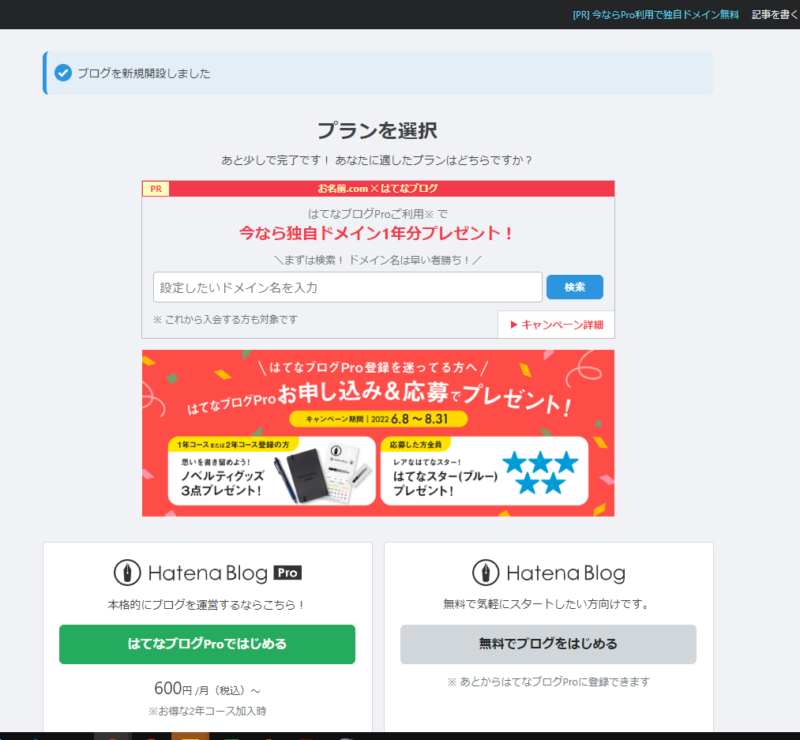
ようは、有料プランか無料プランを選択することになります。
プランの違いは、はてなブログのプランの比較のページに載っています。
有料プランでは、
- 広告の非表示
- 独自ドメインの取得
- 固定ページの作成
- 写真容量
- 作成できるブログの数
等々いろいろの差があります。
特に写真容量は、無料プランでは300MB/月なのに対して有料プランでは3GB/月と10倍の差があります。きれいな写真を沢山載せようとすると、無料プランではリミットがかかってしまうかもしれません。
とは言え、無料でも十分にブログを作成して情報発信や日記替わりに使用することは可能です。
下の右側「無料でブログをはじめる」ボタンを押しましょう。
ブログができたので記事を書こう
「無料でブログをはじめる」ボタンを押してできたのが以下のブログです。
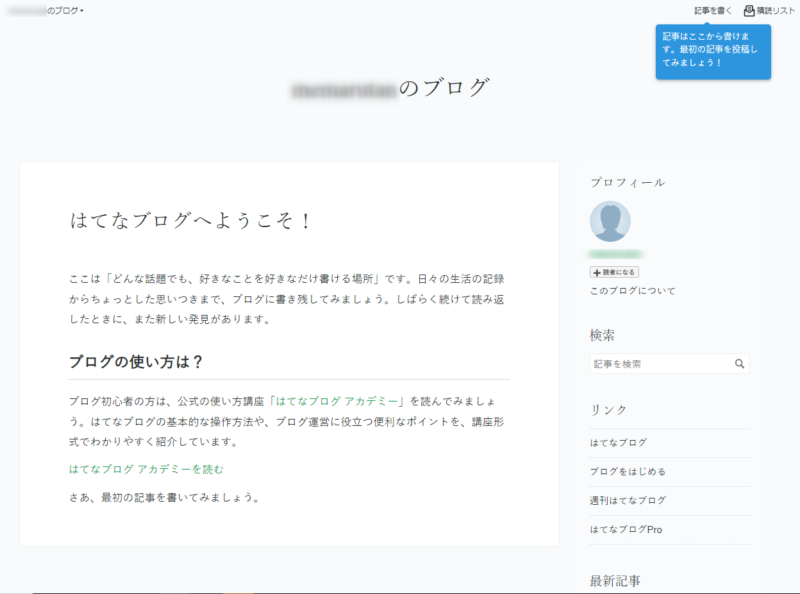
味も素っ気もありませんね。
当然なんですが記事を書かなければ始まりません。しかしながら、写真も使いたいでしょうし、Twitterを表示したい人、他の場所にリンクを張りたい人などいろいろだと思います。
実際の使い方は、はてなブログアカデミーを読んでやることになるのですが、今後、記事の書き方や画面の工夫などにも触れていきたいと思います。



コメント